La mejor manera de recortar la duración del video en Windows Media Player
También puede tener la consulta, "¿Cómo puedo recortar un video en Windows Media Player?" Como su nombre lo indica, Windows Media Player es un reproductor multimedia desarrollado para computadoras con Windows. Aparentemente, solo puede usarlo para transmitir archivos de video/audio en su PC con Windows. Sin embargo, otra característica útil de este programa es recortar archivos multimedia como video y audio.
En lugar de descargar una herramienta separada para cortar videos, puede aprovechar esta función para acortar sus archivos de video. La cuestión es que debe modificar algunas configuraciones para habilitar su función de corte. Dicho esto, este artículo le mostrará los pasos para cortar un video en Windows Media Player para acortar la longitud. Además, se revisa un gran sustituto para su lectura.
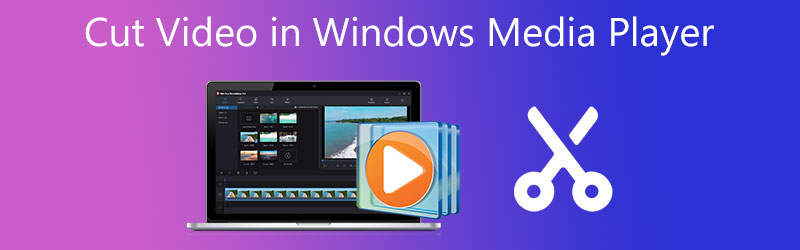
- Parte 1. Cómo cortar la duración del video en Windows Media Player
- Parte 2. Cómo cortar la duración de un video en Mac/Windows
- Parte 3. Cuadro comparativo de cortadores de video
- Parte 4. Preguntas frecuentes sobre la reducción de la duración del video
Parte 1. Cómo cortar la duración del video en Windows Media Player
Windows Media Player está diseñado principalmente para reproducir archivos de video y música exclusivamente para sistemas Windows. Sin embargo, a muchos usuarios también les gustaría recortar o cortar directamente los archivos de video. De hecho, no se puede acceder a esta función al iniciar el programa desde el principio. Solo está disponible al integrar el complemento llamado SolveigMM WMP Trimmer.
Sin embargo, solo unos pocos usuarios son conscientes de esto. Entonces, si pregunta cómo se recorta un video en Windows Media Player, solucionamos los pasos para usted.
Paso 1. Para comenzar, descargue el complemento SolveigMM Trimmer Plugin desde su sitio web oficial. Luego, instale el programa en su sistema Windows siguiendo las instrucciones y los asistentes para finalizar el proceso de instalación.
Paso 2. Una vez instalado, inicie Windows Media Player e infunda el complemento para habilitar la función de recorte del programa. Navegar a Herramientas > Complementos > Complemento SolveigMM WMP Trimmer. Luego, debería ver otra opción en la parte inferior de la interfaz del panel.
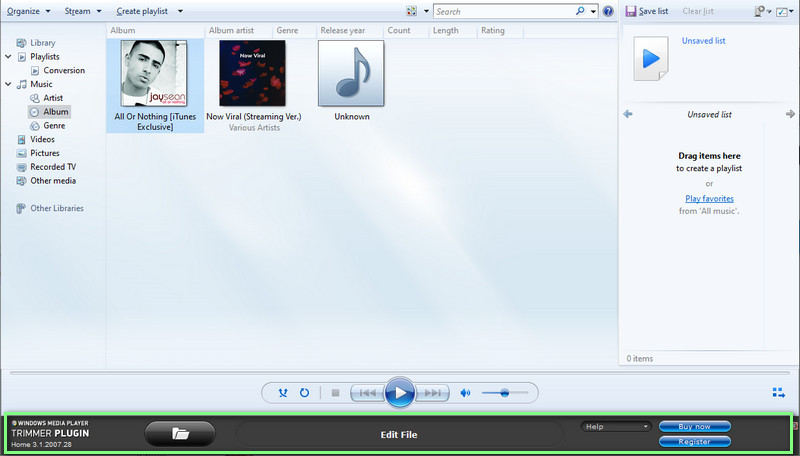
Paso 3. Ahora, agregue un video que le gustaría recortar. Para hacer esto, haga clic en el botón Carpeta , explore el video y selecciónelo para agregarlo al software. Debería reproducir automáticamente el video. A continuación, pulsa el Editar archivo para comenzar a recortar el video.
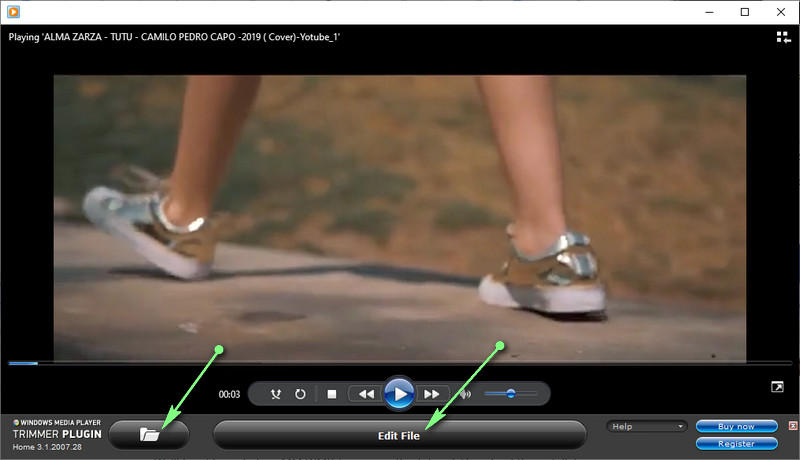
Paso 4. Después de eso, busque el punto exacto o la duración que desea recortar. También puede consultar la indicación de tiempo para establecer los puntos de inicio y fin. Una vez decidido, pulsa el botón Podar botón para finalizar el proceso. Después de completar el proceso anterior, obtenga una vista previa del video para ver si los cambios surtieron efecto.
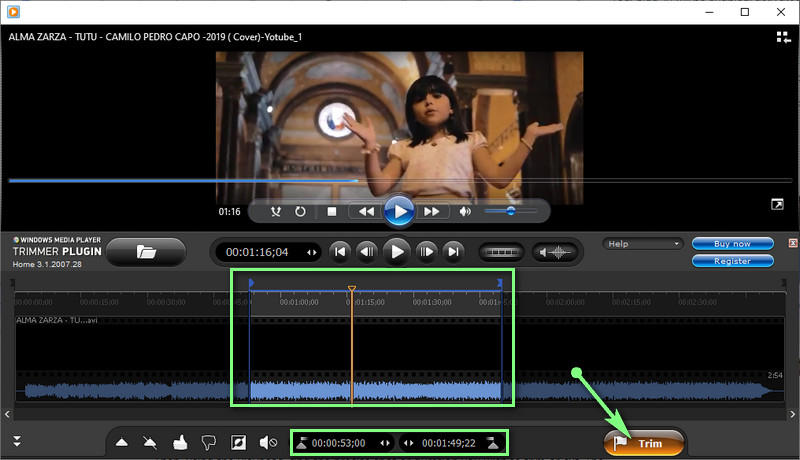
Parte 2. Cómo cortar la duración de un video en Mac/Windows
Windows Media Player es de hecho útil para modificar archivos de video, cortando explícitamente la duración del video. Más allá de eso, tiene un gran inconveniente. Esa es la falta de soporte para los sistemas Mac. Debe aprender a reducir la duración del video en una alternativa de Windows Media Player llamada Convertidor de video Vidmore.
Incluye herramientas de edición de video exclusivas que permiten a los usuarios dividir, cortar, recortar, fusionar, recortar y más. Sobre todo, los usuarios tienen opciones para reducir la vibración del video, eliminar el ruido, ajustar el brillo y más para una salida de video enriquecida. Si está cautivado por saber cómo cortar y fusionar videos en el sustituto de Windows Media Player, lea junto con las instrucciones.
Paso 1. Ejecute Vidmore Video Converter
Para usar el programa, primero debe descargarlo en su dispositivo. Simplemente golpea uno de los Descarga gratis botones de abajo. Luego instálelo usando la configuración en pantalla y ejecútelo.
Paso 2. Agrega un video para recortar
En este punto, vaya a la Caja de herramientas pestaña y abra la Recortadora de video función. Aparecerá un cuadro de diálogo al hacer clic en esta opción. A continuación, haga clic en el Más botón de firmar para abrir la carpeta de su computadora. Luego, encuentre su video objetivo y selecciónelo para cargarlo en el software.
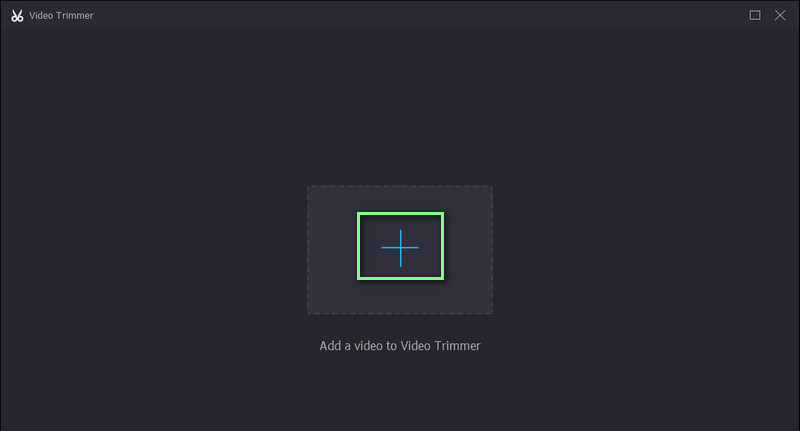
Paso 3. Recorta el video elegido
Una vez que se agrega la pista de video, puede comenzar a recortar el video. Puede recortar usando el Cabeza lectora para cortar las partes iniciales del video. Arrastre el control deslizante si desea seleccionar un rango para el corte de video. Vista previa del video para ver los cambios.
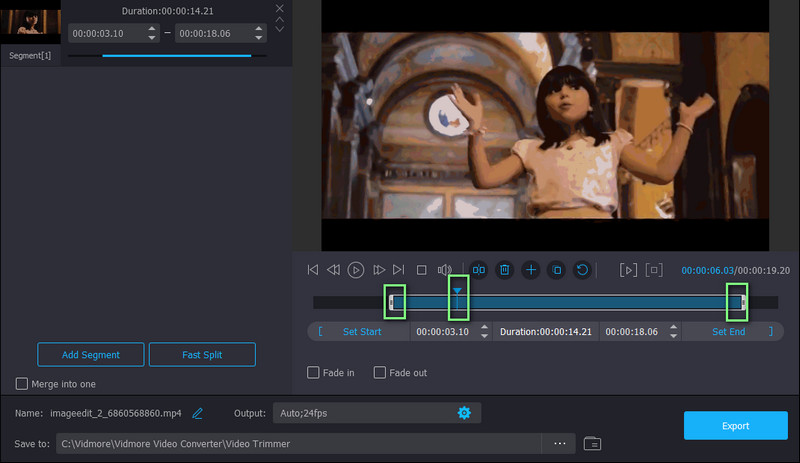
Paso 4. Guarda la versión recortada
Si está satisfecho con los resultados del video, haga clic en el Exportar botón para que los cambios surtan efecto. También puede modificar la configuración de salida antes de guardar la versión recortada del video. Simplemente abra el Salida y luego modifique la configuración necesaria. Luego proceda a guardar el video presionando el botón Exportar botón.
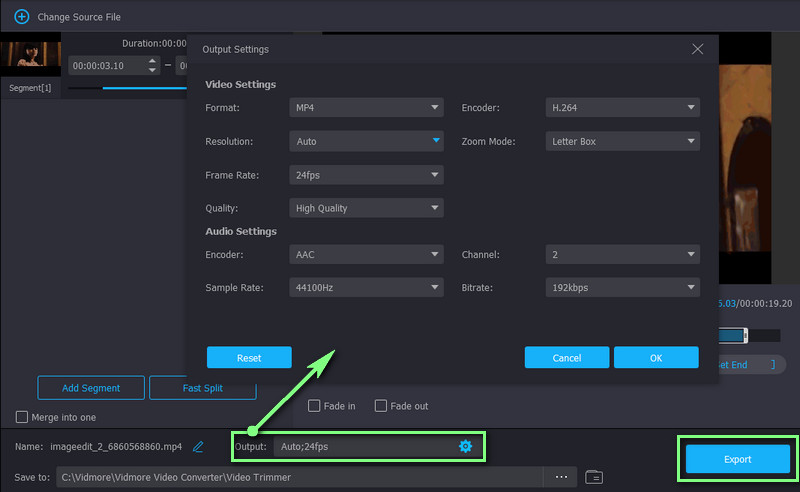
Otras lecturas:
5 consejos de solución de problemas para Windows Media Player que no funcionan
Cómo cortar una música en iMovie en dispositivos Mac y iPhone
Parte 3. Cuadro comparativo de cortadores de video
A continuación se muestra una tabla de comparación de las dos formas increíbles de acortar videos. Resuelve aspectos esenciales de estos dos programas. Echale un vistazo.
- Herramientas
- reproductor de medios de Windows
- Convertidor de video Vidmore
| SO compatible | Formato admitido | Interfaz intuitiva | Efectos de video | Herramientas de edición |
| Solo Windows | WMA, WMV, MP4, AVI, etc. | No soportado | Cortar o recortar | |
| Windows y Mac | MKV, WMA, WMV, MP4, MOV, AVI, etc. | Soportado | Corta, recorta, fusiona, recorta, rota y más. |
Parte 4. Preguntas frecuentes sobre la reducción de la duración del video
¿Puedo editar videos en Windows Media Player?
Puede editar videos en Windows Media Player. Sin embargo, la función solo se limita a cortar o recortar videos. Si desea agregar filtros o efectos, es posible que deba usar una aplicación separada para sus necesidades.
¿Puedo usar Windows Media Player gratis?
Si. Windows Media Player está disponible de forma gratuita en todas las PC con Windows, lo que le permite transmitir archivos de video y audio con soporte para su función de corte. En otras palabras, puede cortar videos sin tener que pagar ni un centavo.
¿Puedo recortar videos de barras laterales negras en Windows Media Player?
Desafortunadamente, el Reproductor de Windows Media no admite recortar videos recortando barras laterales en el video. Pero con la ayuda de Vidmore Video Converter, puede lograr recortar las barras laterales negras, ya que admite la capacidad de recorte. Esta función le permitirá cortar solo la relación de aspecto seleccionada eliminando las partes no deseadas del video.
Conclusión
La publicación cubre cómo cortar la duración del video en Windows Media Player. De hecho, no puede editar videos directamente en este reproductor multimedia. Sin embargo, con la ayuda del complemento llamado SolveigMM WMP trimmer, la tarea de recorte es posible. Aparte de eso, esto también describió la mejor alternativa que debería considerar usar, en caso de que necesite editar o cortar en su sistema informático Windows o Mac. Puede manipular fácilmente sus archivos de video a través de las opciones mencionadas en esta publicación.


